
Michael Fisher
0
4000
306
Pokud máte jednoho psa, pořizování skvělé fotografie je, pokud není snadné, přinejmenším možné. Umístěte je tam, kam chcete, postavte si fotoaparát a odskočte a doufejte, že dostanete tu perfektní pózu. Problém je, že pokud máte více než jednoho psa, nikdy nebudou vypadat dobře současně. Zatímco jeden směřuje své vnitřní zoolander, druhý bude čichat vlastní zadek. Každý, kdo říká, že profesionální modely je obtížné pracovat, lže.
S aplikací Adobe Photoshop však můžete předstírat. Vše, co potřebujete, je jedna dobrá fotka každého psa a budete je moci spojit do úžasného portrétu. Pojďme se podívat na to, jak.
Některé techniky v tomto článku jsou poměrně pokročilé. Pokud právě začínáte, podívejte se na našeho průvodce začátečníky k Photoshopu Kompletní průvodce pro začátečníky k Adobe Cloudu Adobe Photoshop Creative Cloud Kompletní průvodce pro začátečníky k Adobe Cloudu Adobe Photoshop Creative Cítíte se ohromeni Photoshopem? Nejste si jisti, jak provádět i ty nejjednodušší úkoly? V této příručce se podíváme na absolutní základy softwaru Adobe. nebo si vezměte jeden z těchto skvělých kurzů 10 skvělých online kurzů, abyste se naučili vše o fotografii 10 skvělých online kurzů, abyste se naučili vše o fotografii, i když už jste kompetentním fotografem, jedním z nejlepších způsobů, jak se neustále zlepšovat, je sledovat online kurzy. Zde je deset úžasných nabídek od Lyndy. .
Střelba vašich psů
Nejprve musíte střílet své psy. Ne, takhle ne. Vyberte místo a přiveďte je tam. Pomáhá, pokud máte asistenta. Vzal jsem svého bratra a dva psy na horu, ale můžete si vybrat snadnější místa, jako je vaše přední místnost.
Na konci věcí budete potřebovat stativ. Vytvoříte kompozit (jako při levitaci, kterou jsem ukázal, jak udělat někoho vznášet pomocí Photoshopu Jak udělat někoho vznášet pomocí Photoshopu Každý sní o létání a díky Photoshopu se vám to podaří. Vytvoření levitačního snímku je téměř obřad průchodu pro kohokoli, kdo se naučí používat výkonné nástroje Photoshopu.), kde vystřihnete a zkombinujete více než jeden obrázek - abyste to usnadnili, musíte se ujistit, že se fotoaparát mezi jednotlivými výstřely nepohybuje.

Nastavte si fotoaparát a zaměřte se ručně na místo, kde mají psi sedět. Ujistěte se, že fotografujete soubory RAW RAW: Proč byste je měli používat pro své fotografie Soubory RAW: Proč byste měli používat je pro své fotografie Téměř každý článek obsahující rady pro lidi, kteří se právě učí fotografování, zdůrazňuje jednu věc: střílet obrázky RAW. Proto je to dobrá rada. a používání fotoaparátu v manuálním režimu. Vezměte si talíř na pozadí a nechte svého asistenta umístit jednoho ze psů do rámu. Nezáleží na tom, co ten druhý pes prozatím dělá.

Pracujte s prvním psem, dokud nedosáhnete dobré expozice, a poté nechte svého asistenta umístit druhého psa a pracovat s ním. Nebojte se, že váš asistent bude v rámečku, odstraníme je ve Photoshopu.
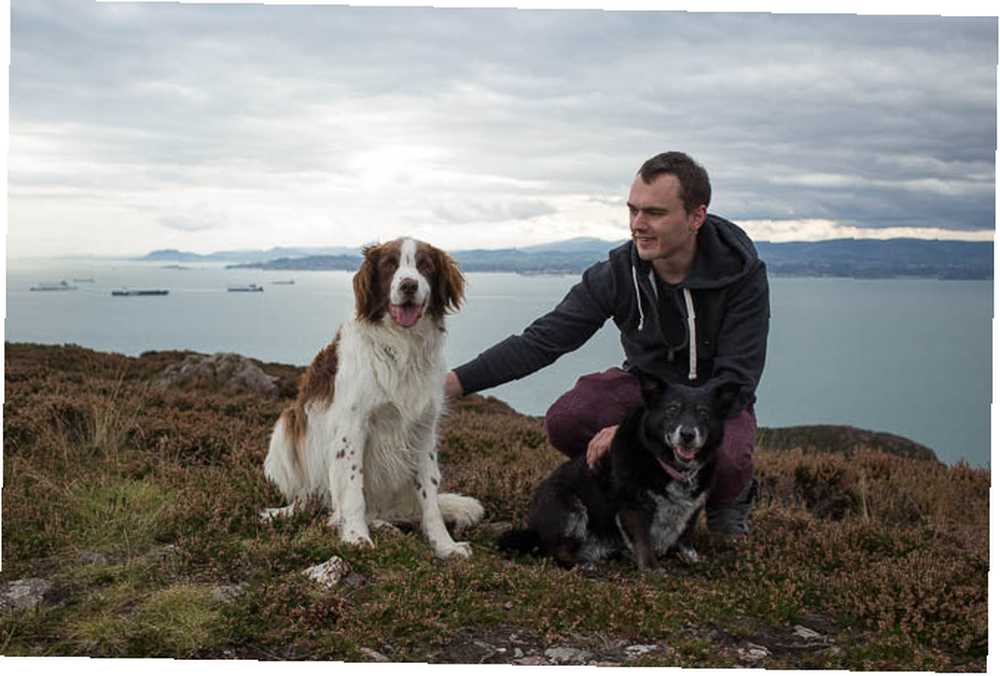
Pokud máte dovednosti Photoshopu, můžete dokonce střílet různé části svých psů samostatně. Nakonec jsem se svými psy zaměnila hlavu z jednoho výstřelu na tělo z druhého. Je trochu snazší získat vše dokonalé ve fotoaparátu, ale může se ukázat jako nemožné, pokud jsou vaši psi obzvláště trapní.
1. Import obrázků
Importujte obrázky do svého katalogu Adobe Photoshop Lightroom 3 důvody, proč by měli všichni fotografové používat Adobe Lightroom 3 důvody, proč by všichni fotografové měli používat Adobe Lightroom Mnoho lidí si není úplně jistých, kam Lightroom zapadá do věcí. Je to editor obrázků ... ale není to tak dobré jako Photoshop? Zde je vše vysvětleno. a projít je. Hledáte nejlepší záběr každého psa, stejně jako desku na pozadí. Když je máte, otevřete je ve vrstvě vrstvy ve Photoshopu Foto> Upravit v> Otevřít jako vrstvy ve Photoshopu…
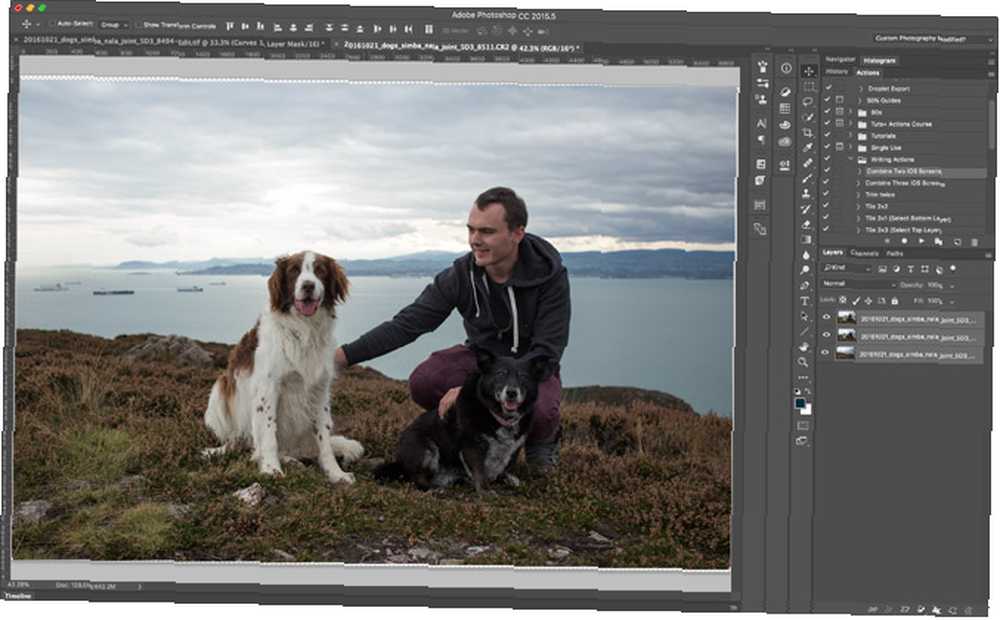
Použil jsem tři fotografie: jednu ze Simby (bílý pes), jednu z pozadí a jednu z Nala (černý pes). Vlastně jsem použil Nalovu tvář z rámu Simby, protože z nějakého důvodu se na mě oba dívali ve správný čas. Můžete vidět mé obrázky výše.
2. Nastavení dokumentu
Před potápěním se vyplatí vše nastavit tak, aby vše probíhalo hladce. Vyberte všechny vrstvy a přejděte na Úpravy> Automatické vyrovnávání hladin. Photoshop zarovná všechno a zbaví se drobných rozdílů mezi jednotlivými výstřely.
Projděte a pojmenujte každou vrstvu. Můžete také vystřihnout předměty, které používáte. Například ve vrstvě Simba jsem jej vybral pomocí nástroje Marquee (M) a poté stiskl Command + J (Control + J na PC) pro zkopírování do nové vrstvy. Poté jsem odstranil starou vrstvu se všemi nedůležitými daty.
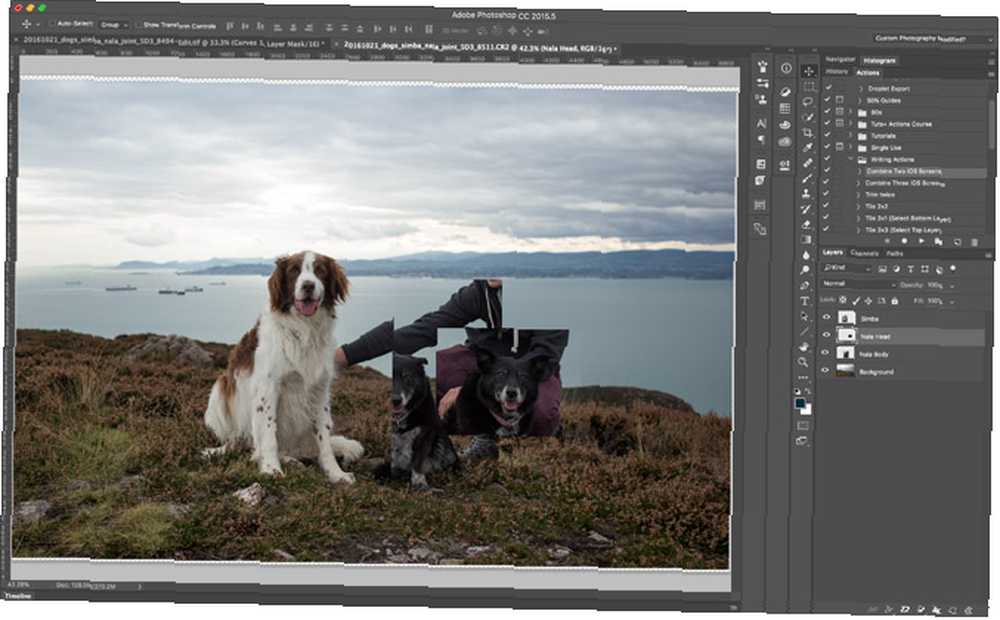
Na konci tohoto procesu jsem měl čtyři vrstvy:
- Pozadí
- Nala Body
- Nala Head
- Simba
Pravděpodobně budete mít pro každého psa podkladovou desku a jednu vrstvu. Můžete také seskupit každého psa do své vlastní složky, pokud používáte více než jednu vrstvu.
3. Míchání psů
Začněte prvním psem a přidejte masku vrstvy. Pěkným měkkým kartáčem obejděte okraj a ujistěte se, že se pěkně hodí do pozadí. Pokud je vrstva příliš jasná nebo tmavá, přidejte vrstvu Křivky Jak rozjasnit a přidat kontrast k fotografii pomocí Photoshopu Jak rozjasnit a přidat kontrast k fotografii pomocí Photoshopu Kdykoli upravíte obrázek, téměř určitě budete potřebovat k nastavení celkového jasu a kontrastu. Naštěstí má Photoshop několik fantastických nástrojů, které vám pomohou. jako ořezovou masku (podržte Alt nebo Option a klikněte na mezeru mezi dvěma vrstvami) a trochu ji ztmavněte. To jsem musel dělat se svou vrstvou Simba.

Dále zopakujte proces s druhou vrstvou psa. Udělejte si čas mícháním oblastí mezi nimi. Buďte opatrní a jděte s nástrojem štětec nebo pero Jak používat nástroj Photoshop Pen Jak používat nástroj Photoshop Pen, kde se psi někdy překrývají s vaším asistentem.
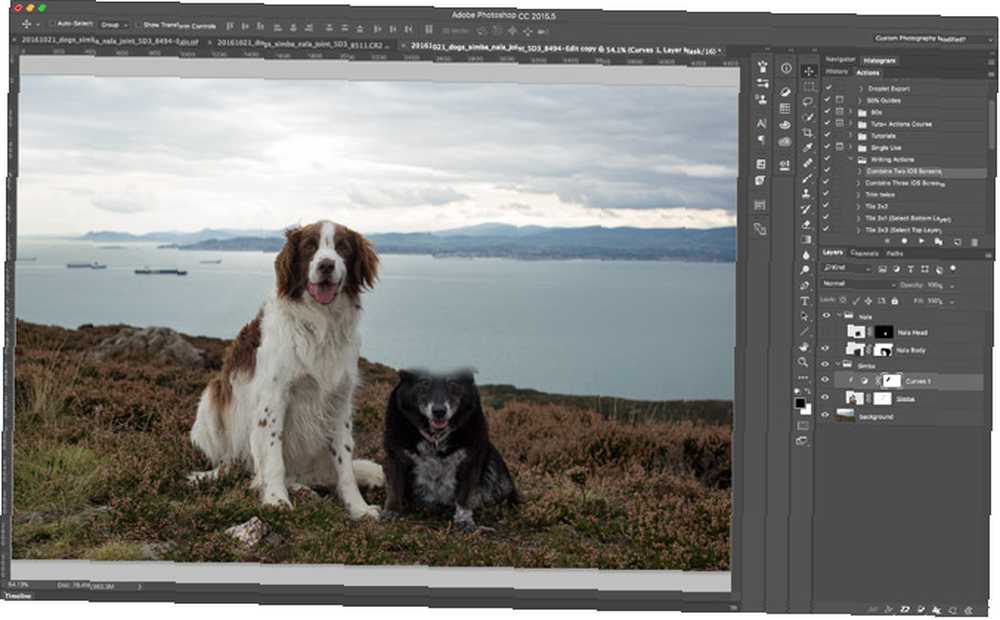
Pokračujte v přidávání psů, dokud nebudete hotovi.
4. Zaměňte psa za hlavu
Nyní by mělo vypadat dobře a tento krok je zcela nepovinný. Pro mě jsem měl skvělou Nala hlavu, kterou jsem chtěl použít, ale poloha těla byla špatná. Pokud se nacházíte ve stejné situaci, pokračujte.
Chcete-li zaměnit psa za hlavu, postup je stejný jako u technik, které jsem použil minulý rok v kompozici zabijáckých panenek. Vytvořte obrázek bláznivého zabijáka pomocí tohoto výukového programu Photoshopu. Vytvořte obrázek panenky zabijáka s tímto výukou Photoshopu Chcete vytvořit úžasné složené obrázky? Měli bychom vám, jak s tímto snadno sledovatelným programem Photoshop tutoriál. a portrét lebky Udělejte si Creepy profil na Facebooku pomocí této šablony Photoshop zdarma Udělejte si Creepy profil na Facebooku pomocí této šablony Photoshop zdarma Halloween se blíží, takže je čas změnit svůj profilový obrázek na Facebooku na něco strašidelného. Ukážeme vám, jak s selfie, lebkou a Photoshopem. .
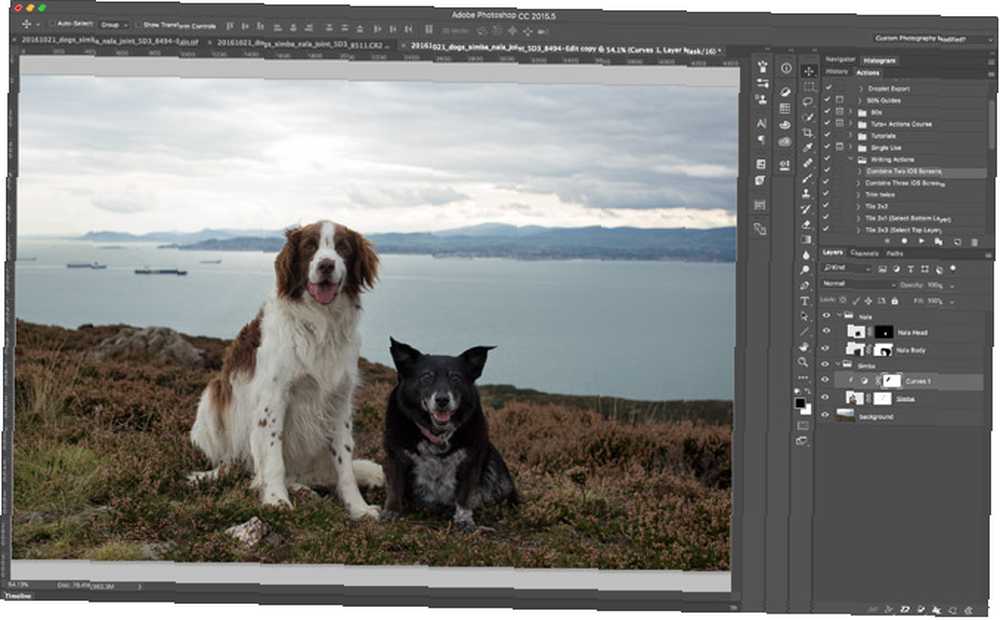
Umístěte novou hlavu tam, kde ji chcete, a přidejte masku černé vrstvy. Pomocí štětce pomalu pracujte na bílé a odhalte novou hlavu. Udělejte si čas prací ve všem, jděte sem a tam a přirozeně míchejte přechody. Můžete mě vidět, jak to dělám ve videu, které doprovází tento příspěvek. Trvalo mi asi tři pokusy získat něco, s čím jsem byl spokojený, takže se nemusíte bát, pokud to poprvé nedostanete.
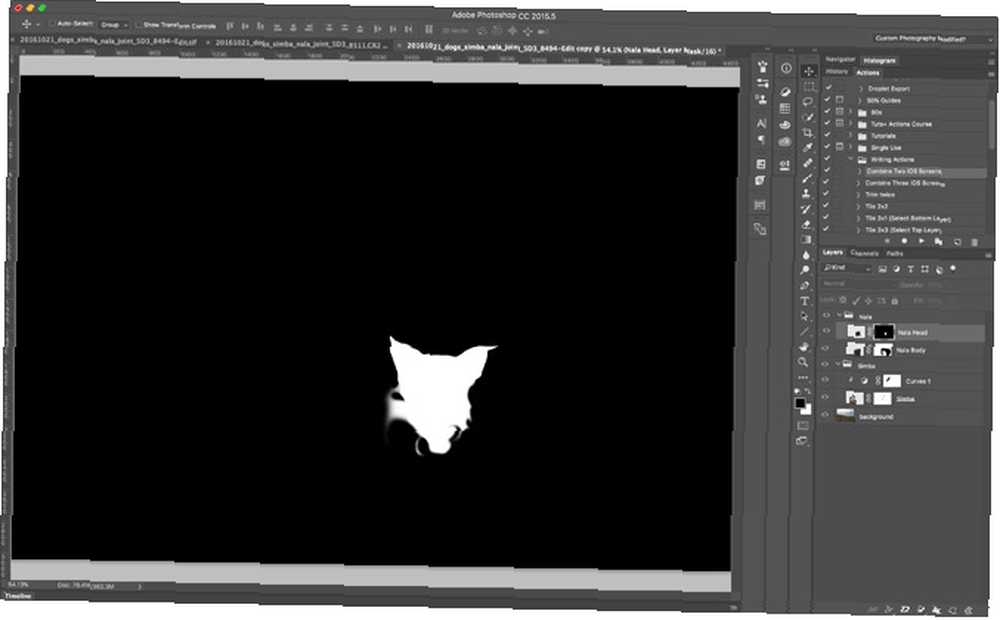
Protože psi mají kožešinu, je tento postup mnohem jednodušší než s člověkem. Můžete dostat pryč se spoustou chyb. Jakmile jste skoro na místě, oddálte se a podívejte se, jak to vypadá z dálky. Pamatujte, že věci, které nevypadají dokonale na 300%, budou často vypadat skvěle z několika metrů daleko.
5. Dokončete obraz
Nyní, když je složen, je čas dokončit obraz. Měli byste dělat věci jako:
- Úprava jasu, kontrastu a barev Jak opravit běžné problémy s barvou ve Photoshopu Jak opravit běžné problémy s barvami ve Photoshopu Řešení problémů s barvou je jedním z nejčastějších úprav, které musíte ve fotografii udělat. Digitální obrázky prostě nevypadají dobře přímo z fotoaparátu. .
- Barevný tón vašeho obrázku Jak znovu vytvořit filmový vzhled v Adobe Photoshopu Jak znovu vytvořit filmový vzhled v Adobe Photoshopu Hollywoodské filmy vypadají úžasně - stráví se tím nespočet hodin. Ale chtěli jste se někdy objevit ve filmu? S Photoshopem je opětovné vytvoření filmového vzhledu z filmu jednoduché. .
- Vyčistěte všechny vady (ukážu, jak v mém článku o obnově starých fotografií) Jak snadno obnovit starou rodinnou fotografii pomocí Photoshopu Jak snadno obnovit starou rodinnou fotografii pomocí Photoshopu Každý má staré rodinné fotografie ležící kolem. Je smutné, že budou pravděpodobně vyblednutí, vyblednutí, poškrábání nebo ohnutí. S Photoshopem můžete zajistit, aby vypadaly stejně dobře jako nové. .
- Přidání viněty (Ukazuji, jak v tomto článku o vytváření vinobraní Halloween obrázek Jak udělat Spooky Vintage Halloween fotografie pomocí Adobe Photoshop Jak udělat Spooky Vintage Halloween Fotografie pomocí Adobe Photoshop Staré věci jsou strašidelnější - je to fakt. Pokud chcete falešné strašidelné staré fotografie, které jste „našli“ ve sklepě svého Grana, a pak postupujte podle tohoto úžasného průvodce.).
- Ořízněte to tak, aby to vypadalo dobře. Používání zlatého poměru fotografie pro lepší kompozici Používání zlatého poměru fotografie pro lepší kompozici Máte potíže s kompozicí fotografií? Zde jsou dvě techniky založené na Zlatém poměru, které drasticky zlepší vaše záběry s malým úsilím z vaší strany. .
Můžete vidět můj konečný výsledek těsně pod. Jděte dovnitř a udělejte z obrázku ten svůj.

Tvůj tah
Pokud jste se snažili udělat úžasnou fotografii svých psů, stojí za to něco udělat. Jděte ven, vytiskněte si ji a dejte někomu jako dárek.
Pokud budete postupovat dále, sdílejte prosím své výsledky v komentářích níže.











